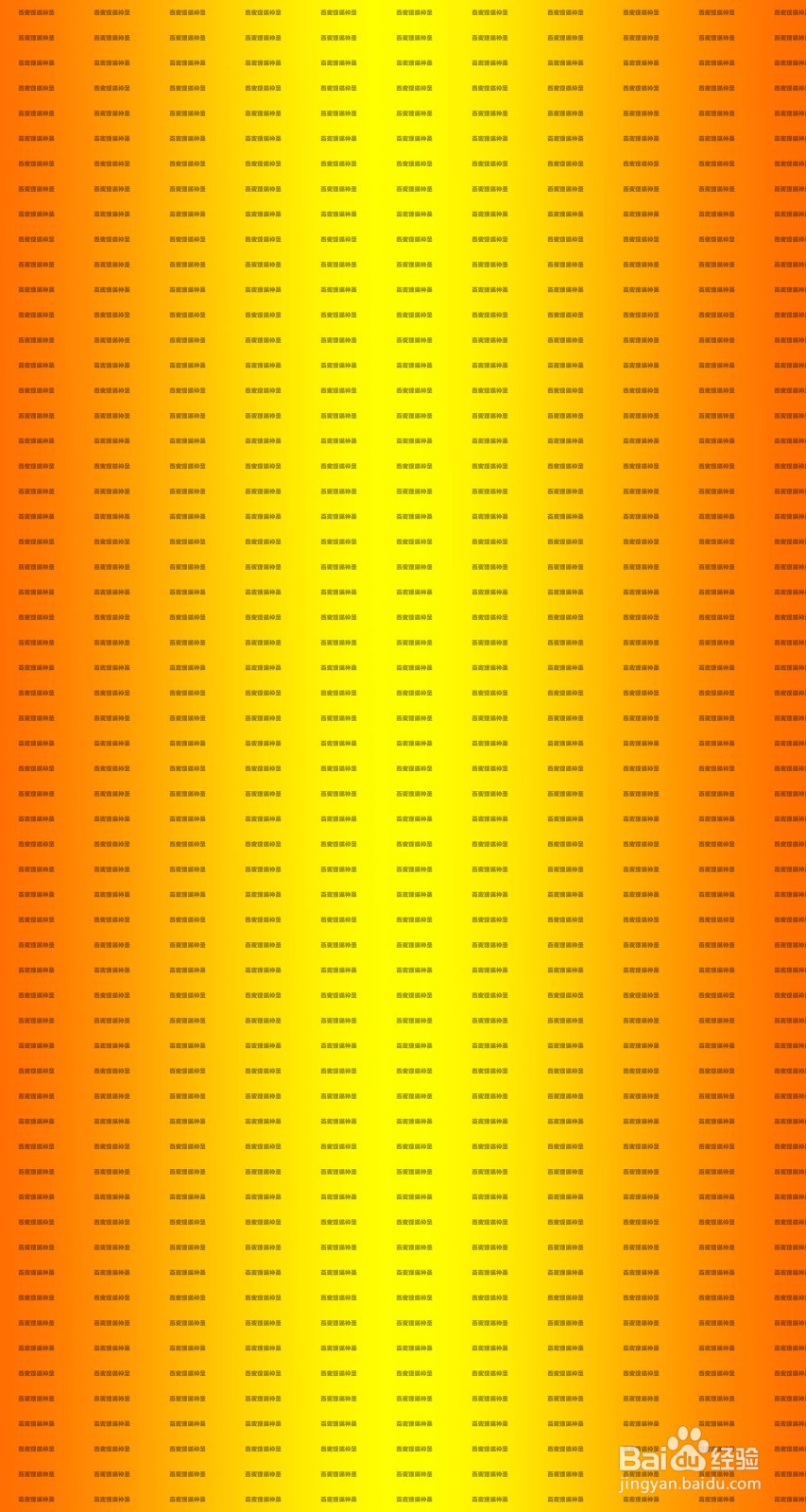怎么用PS制作色彩底图和皮肤背景底图
1、怎么用画笔做色彩
打开PS,新建图层,用油漆桶填充背景为黑色
使用画笔工具
最上边小三角选画笔大小、硬度、样式


2、新建图层
填充需要的颜色
用画笔在背景上涂写
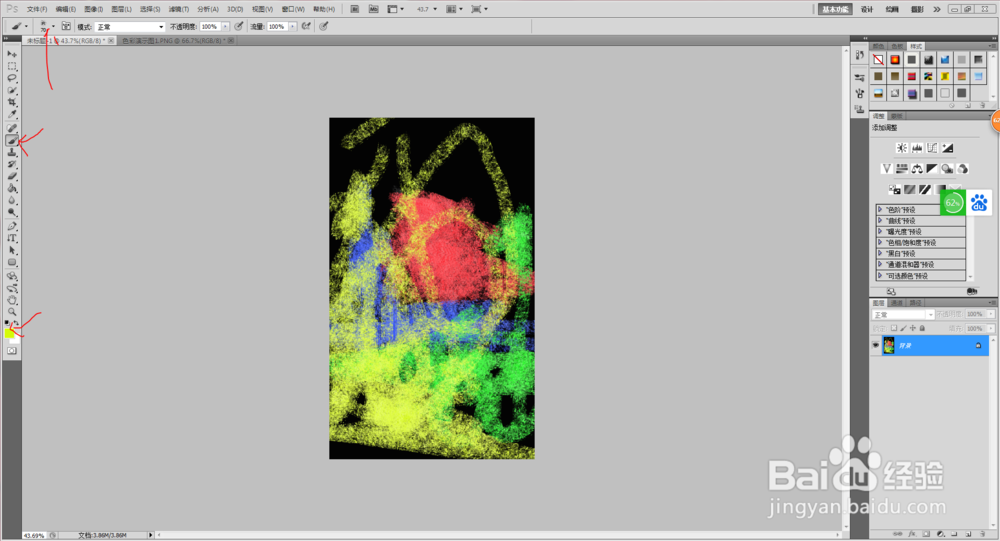
3、打开素材
并把色彩图层拖到或复制到色彩图层
色彩图层在上,素材图层在下
并对色彩进行滤色处理
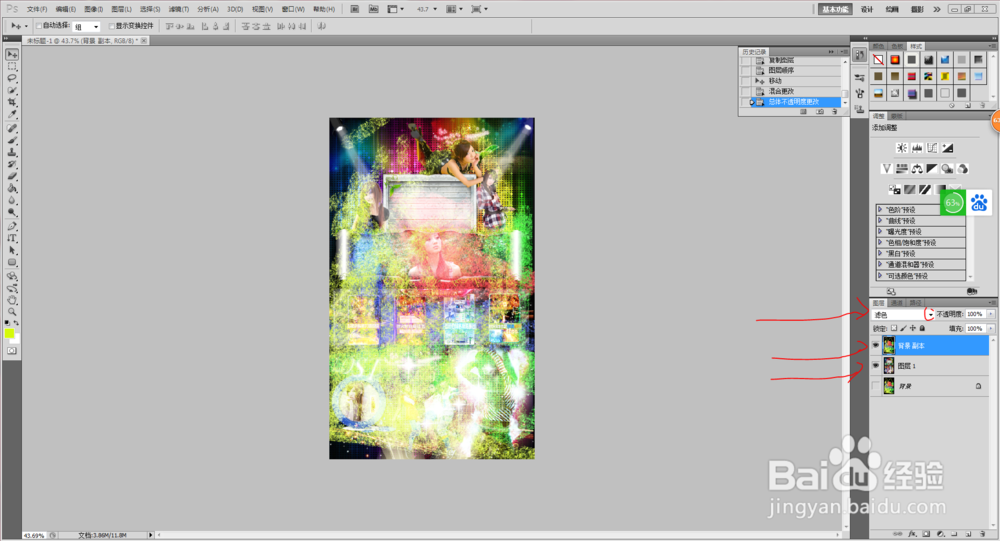
4、设置色彩图层的不透明度
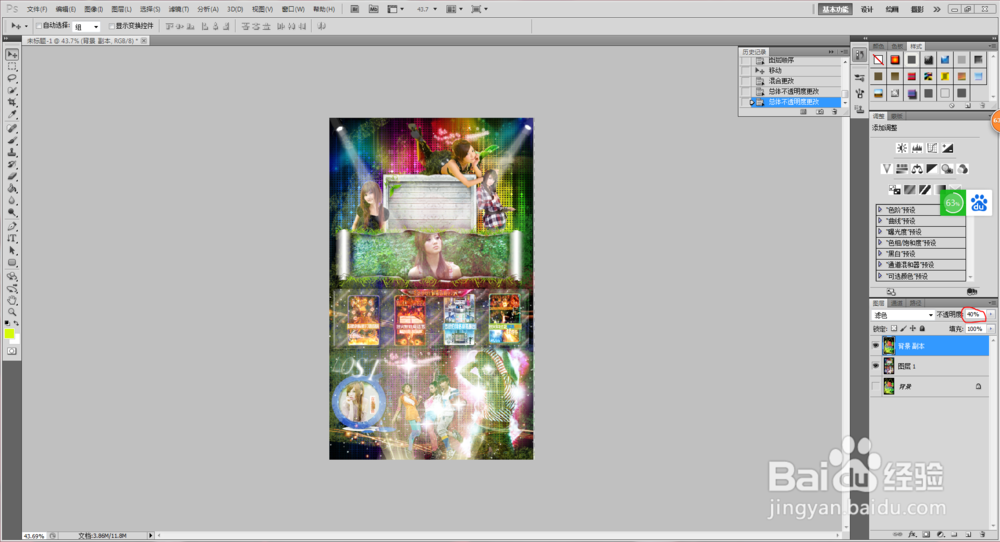
5、使用橡皮檫工具清除不需要的部分

6、最后存储为web和设备所用格式
1、怎么用多边形做色彩
打开PS,新建图层,用油漆桶填充背景为黑色
选择形状工具-圆角矩形工具
ctrl+enter选中图形
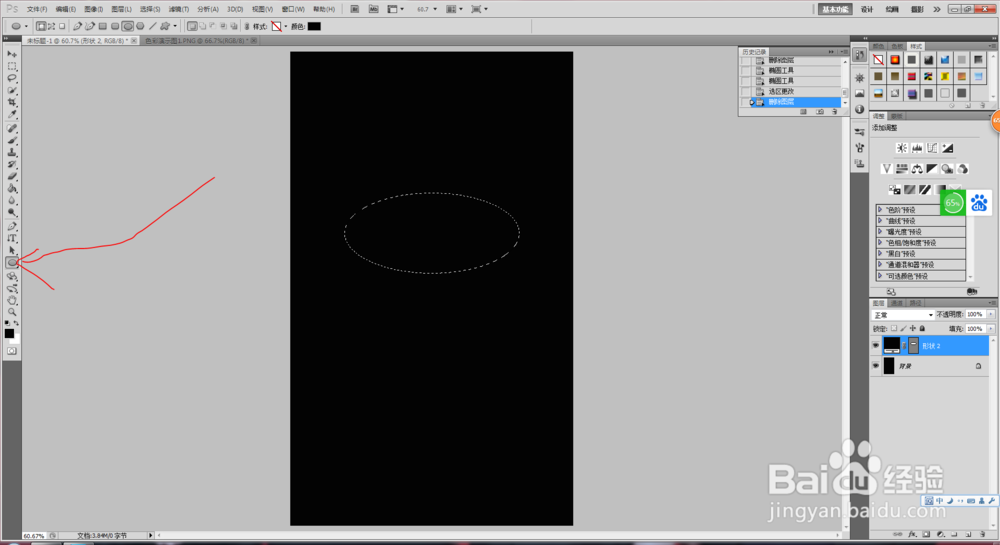
2、选择-修改-羽化
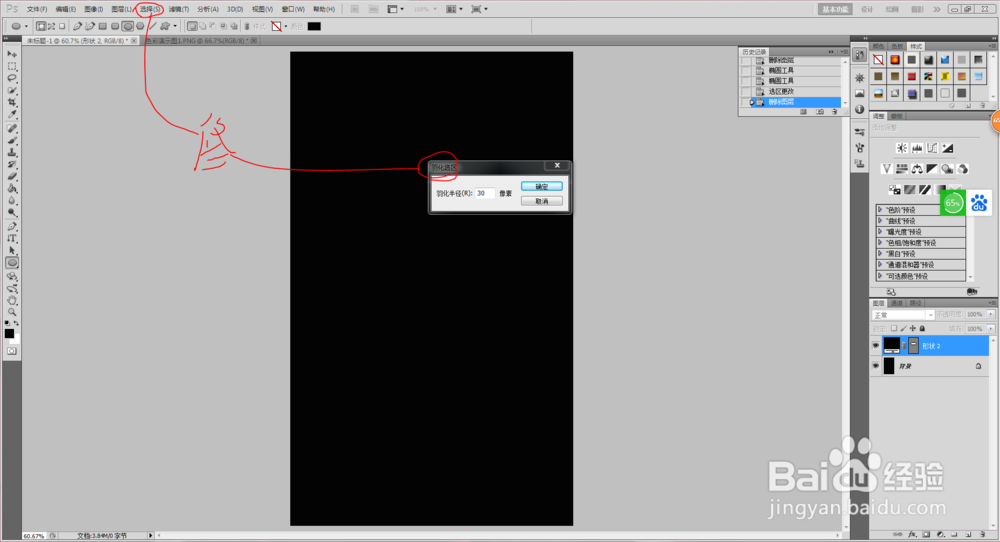
3、新建图层
用油漆桶填充所需要的颜色
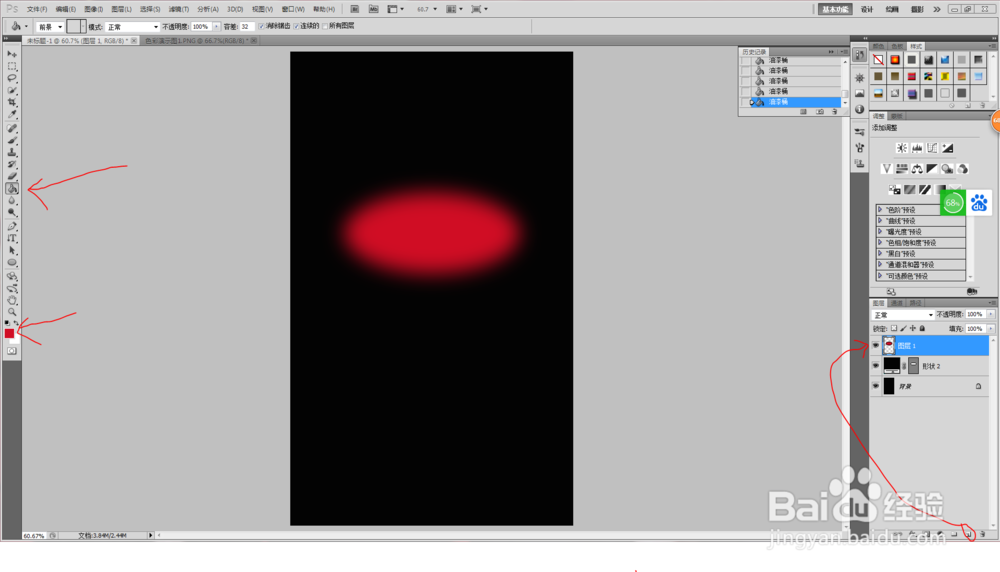
4、使用其余的多边形工具进行同样的操作
并把所有的色彩图层合并

5、打开素材
并把色彩图层拖到或复制到色彩图层
色彩图层在上,素材图层在下
并对色彩进行滤色处理和不透明处理
使用橡皮檫工具清除不需要的部分
最后存储为web和设备所用格式
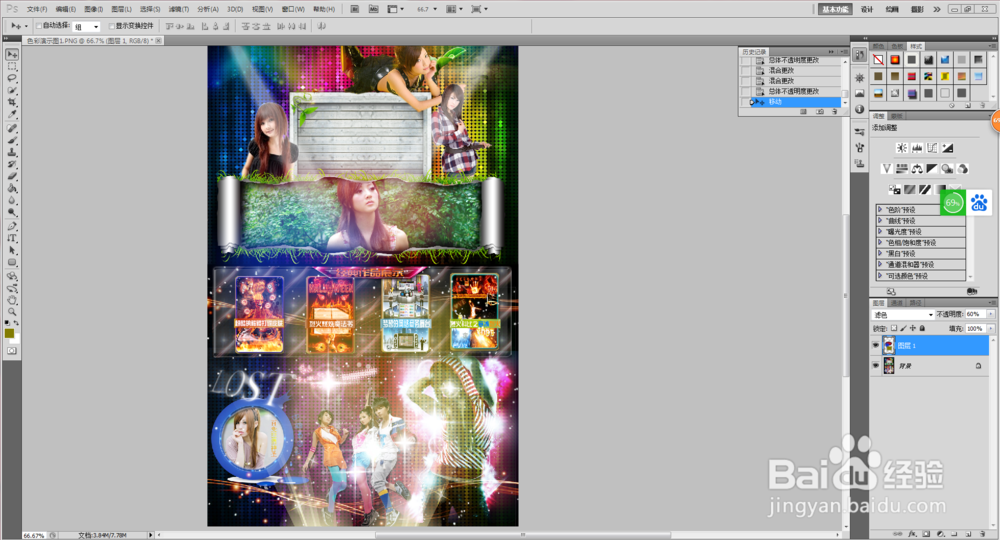
1、怎么用钢笔做色彩
打开PS,新建图层,用油漆桶填充背景为黑色
使用钢笔工具构建图形、ctrl+enter选中图形
选择-修改-羽化
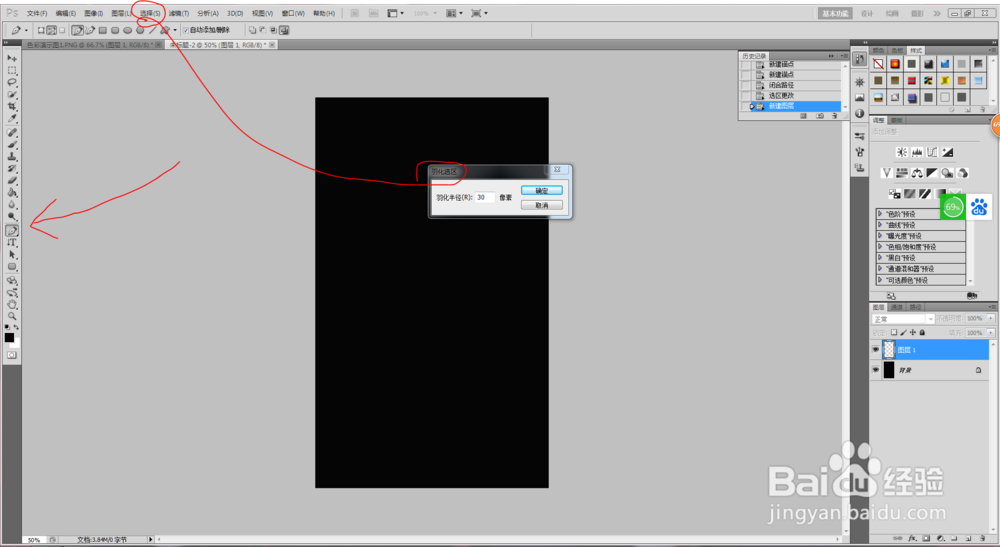
2、新建图层
用油漆桶填充所需要的颜色
用不同形状不同颜色填充
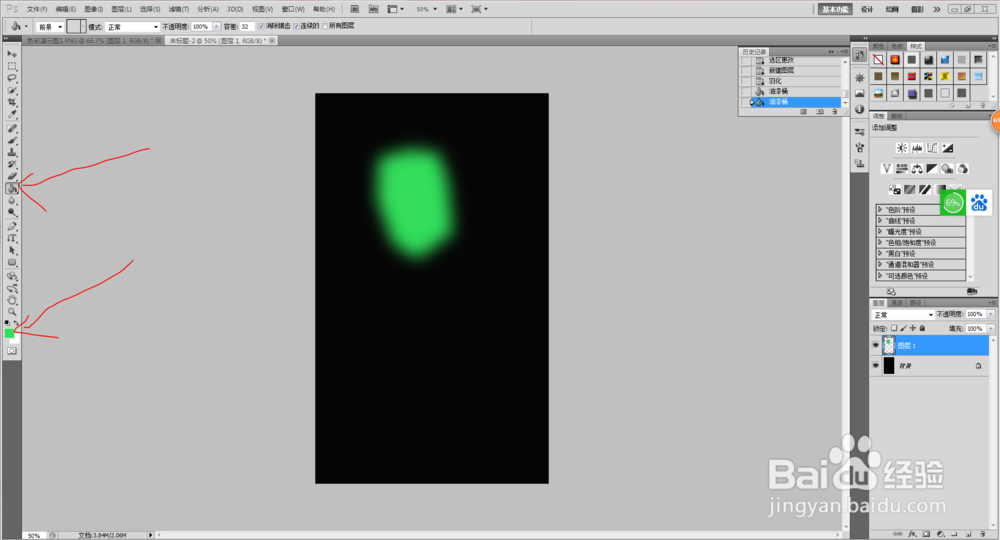
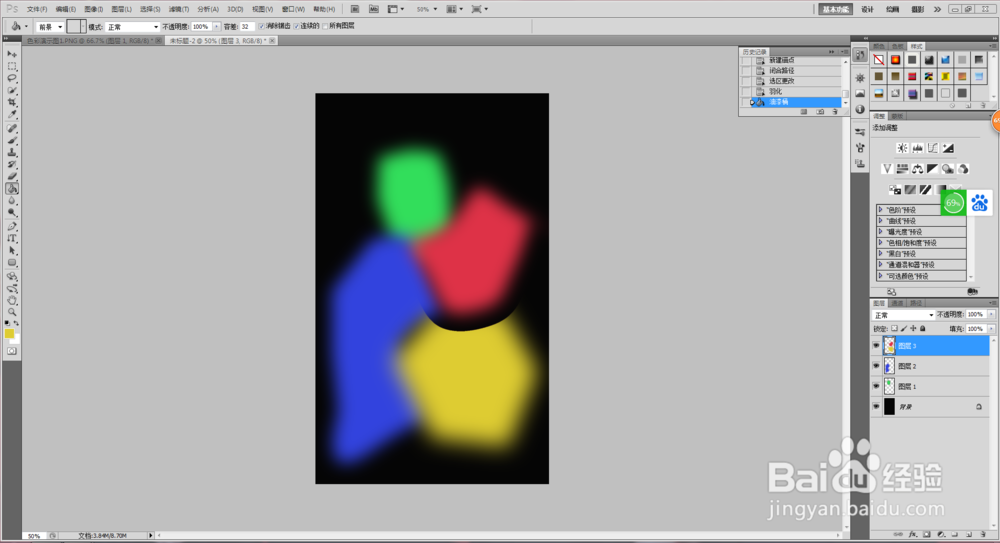
3、打开素材
并把色彩图层拖到或复制到色彩图层
色彩图层在上,素材图层在下
并对色彩进行滤色处理和不透明处理
使用橡皮檫工具清除不需要的部分
最后存储为web和设备所用格式
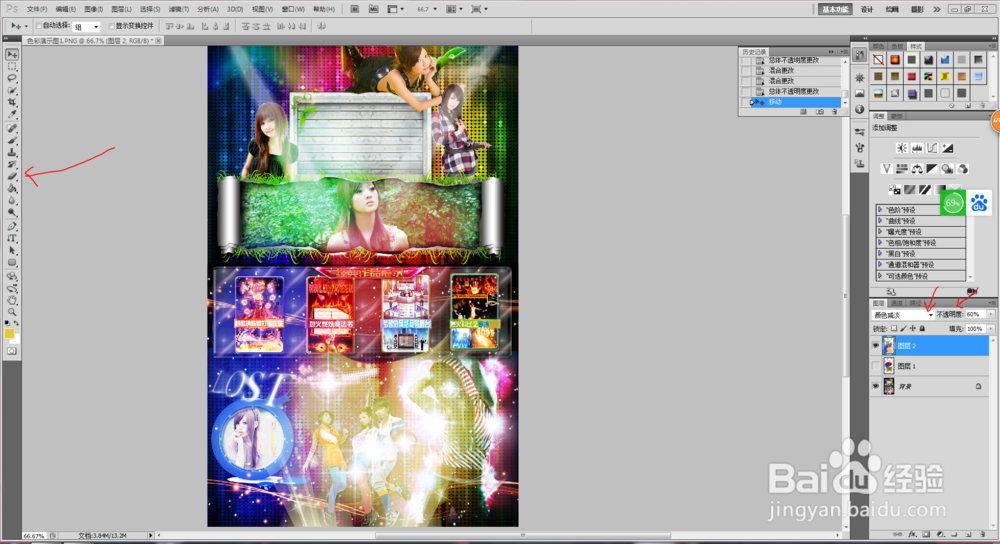
1、怎么用渐变做色彩
打开PS,新建图层,用油漆桶填充背景为黑色
使用渐变工具、并选择需要的样式
新建图层
进行所要的渐变

2、打开素材
并把色彩图层拖到或复制到色彩图层
色彩图层在上,素材图层在下
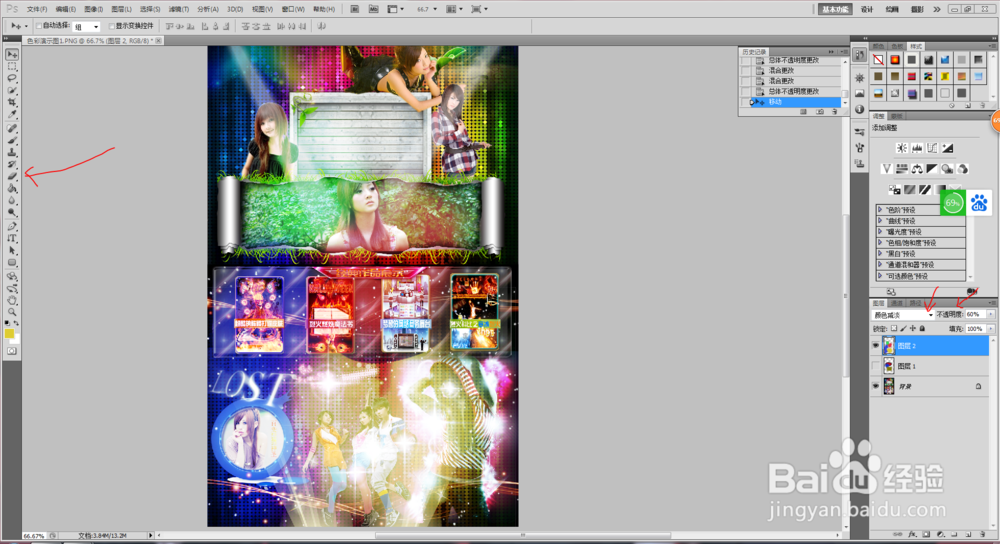
3、并对色彩进行滤色处理和不透明处理
使用橡皮檫工具清除不需要的部分
最后存储为web和设备所用格式
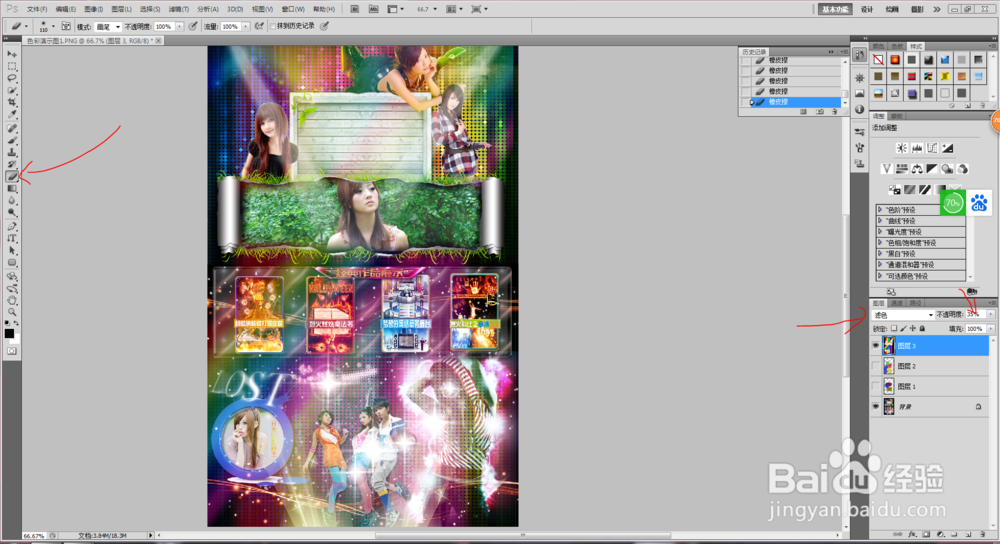
1、怎么设计皮肤背景底图,
打开PS,新建图层,
使用渐变工具选择喜欢的样式做背景
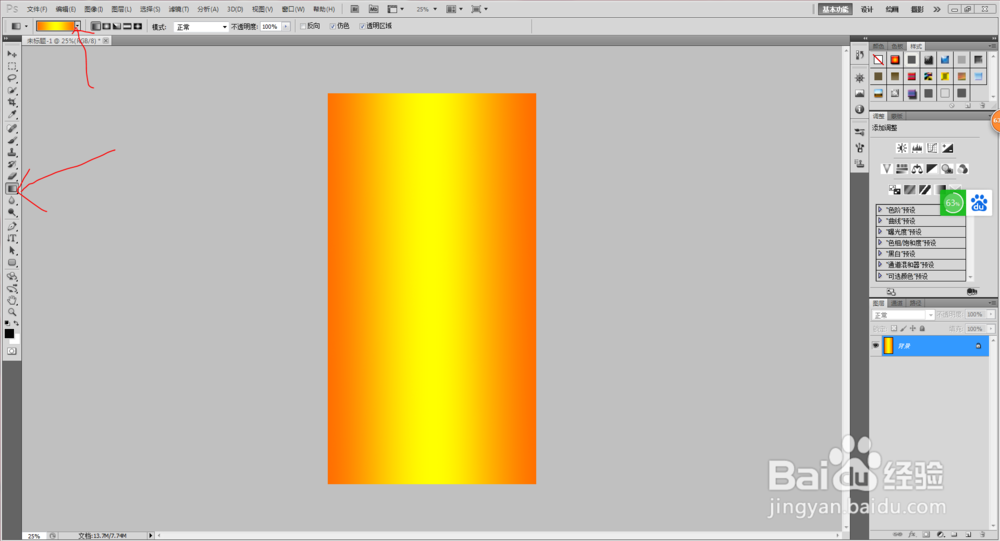
2、ctrl+j复制图层
右键-混合选项-图案叠加
并查看实际像素
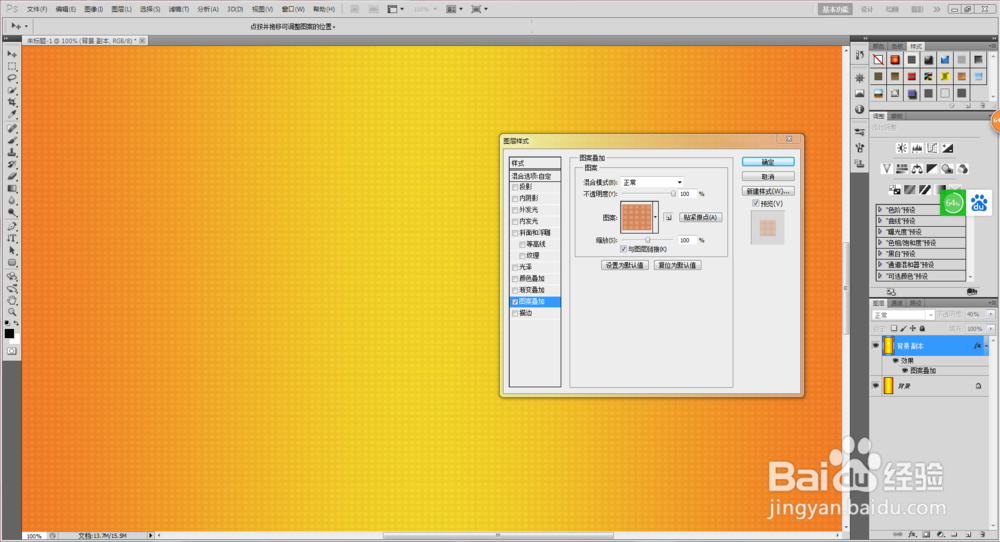
3、再新建另一个图层,用文字工具编辑
最后,定义图案并确定
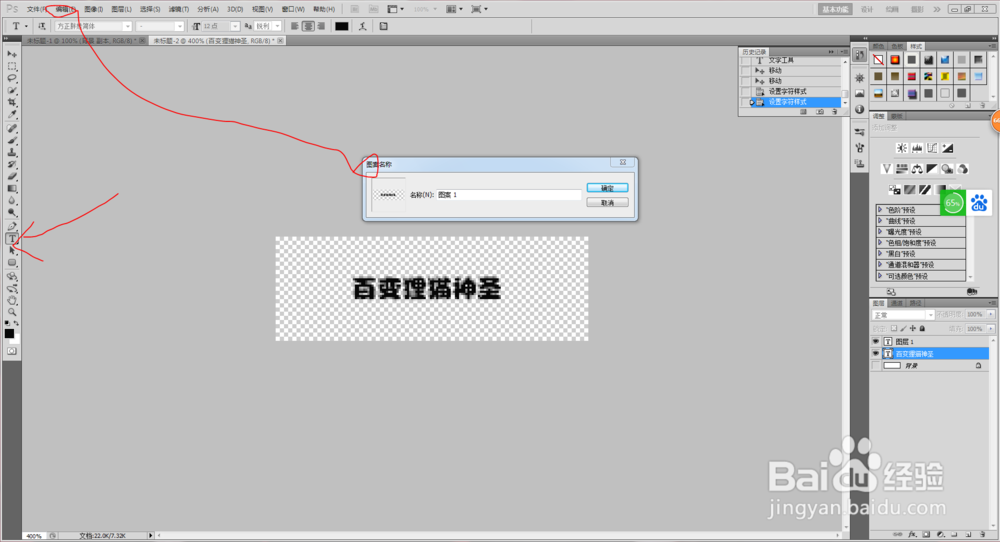
4、回到原图层
右键-混合选项-图案叠加-选择刚才文字工具编辑定义的图案
找到定义图案名字
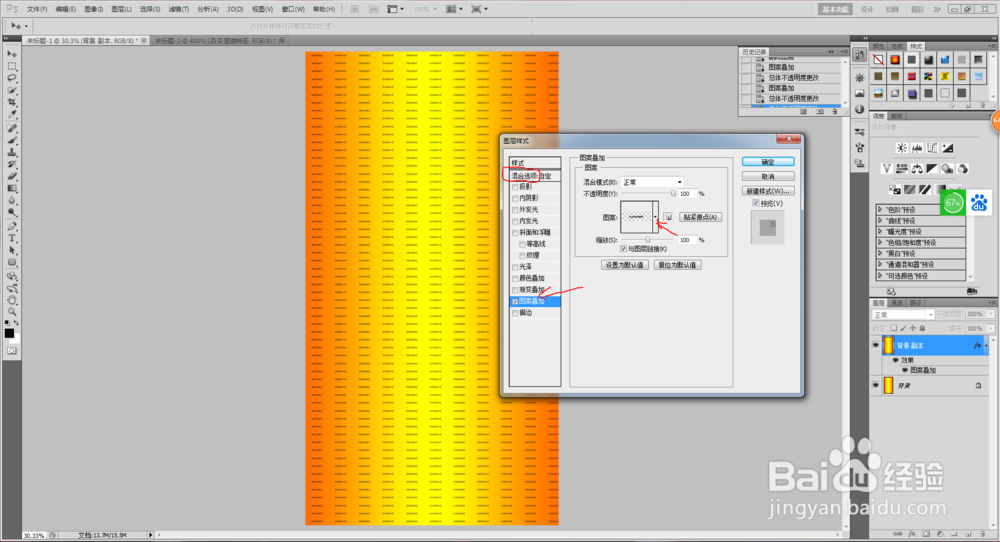
5、背景完成后
就可以进行其他的操作了